수정: Avast Behavior Shield가 계속 꺼짐
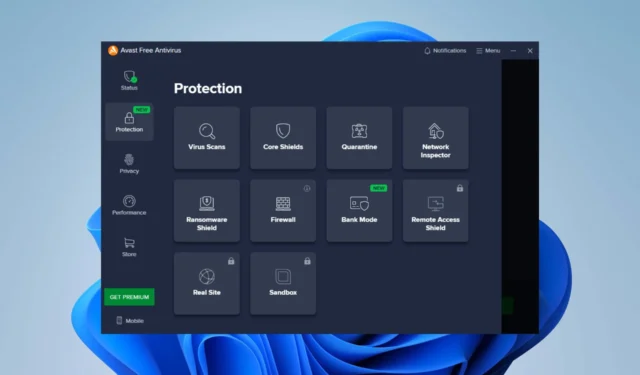
가장 유용한 Avast 기능 중 하나와 관련된 일반적인 오류입니다. 바로 시작합시다!
Avast의 Behavior Shield는 무엇입니까?
다재다능한 맬웨어 방지 앱인 Avast는 다양한 최고 수준의 활성 보호 기능을 제공합니다. Behavior Shield는 이러한 기능의 대표적인 예입니다. 악성 코드의 존재를 가리킬 수 있는 비정상적인 활동이 있는지 실시간으로 실행 중인 모든 프로세스를 확인합니다.
ABS는 전자가 바이러스 데이터베이스의 일부가 아닌 경우에도 위협 및 맬웨어 동작과의 유사성을 기반으로 의심스러운 활동(파일, 프로세스 등)을 식별하고 차단하는 방식으로 작동합니다.
Avast Behavior Shield가 필요합니까?
Behavior Shield는 Avast Antivirus 소프트웨어의 중요한 요소입니다. Avast 사용자라면 기본적으로 켜져 있기 때문에 기능을 최대한 활용하고 있을 것입니다.
그러나 많은 사용자가 동일한 문제를 겪고 있다고 보고합니다. Avast Behavior Shield는 특히 시스템을 다시 시작한 후에 계속 꺼집니다. 이로 인해 문제를 해결할 때까지 장치가 잠재적인 위협에 취약해집니다.
당신도 이 그룹의 일원이라면 걱정하지 마십시오. 문제를 해결하는 데 도움이 되는 테스트된 솔루션을 보려면 아래로 스크롤하십시오.
Avast Shields가 켜지지 않으면 어떻게 해야 합니까?
고급 문제 해결을 시작하기 전에 다음을 수행해야 합니다.
- Avast 다시 시작 : 때때로 일시적인 소프트웨어 결함으로 인해 이러한 문제가 발생할 수 있습니다. 프로그램을 다시 시작하여 문제가 해결되는지 확인하십시오.
- 충돌하는 소프트웨어 비활성화 : 경우에 따라 Avast와 다른 맬웨어 방지 앱 간에 충돌이 발생할 수 있습니다. 그러면 Behavior Shield가 꺼질 수 있습니다. 보안 소프트웨어를 일시적으로 비활성화하고 컴퓨터를 다시 시작하여 차이가 있는지 확인하십시오.
1. Avast를 최신 버전으로 업데이트합니다.
- 소프트웨어를 최신 상태로 유지하려면 소프트웨어를 열고 오른쪽 상단 모서리에서 메뉴 버튼을 찾으십시오.
- 드롭다운 메뉴에서 설정을 선택합니다 .
- 일반 탭에서 업데이트를 선택합니다 . Avast를 사용하면 바이러스 데이터베이스와 프로그램 자체를 업데이트할 수 있습니다.
- 먼저 아래에서 업데이트 확인을 선택하여 Avast를 업데이트한 다음 해당 데이터베이스에 대해 동일한 작업을 진행합니다.
소프트웨어를 항상 최신 상태로 유지하십시오. 또한 정보를 보호하고 안전한 디지털 환경을 보장하기 위해 다른 보안 조치를 구현하는 것을 고려할 수 있습니다.
2. 바이러스 백신 복구
- 프로그램을 열고 메뉴 를 클릭합니다 .
- 드롭다운 메뉴에서 설정 에 액세스합니다 .
- 일반 탭에서 문제 해결 옵션을 찾습니다 . 녹색 앱 복구 버튼까지 아래로 스크롤하여 클릭합니다.
- PC를 재부팅합니다.
Avast의 기본 제공 문제 해결사를 활용하세요. 이것은 이와 같은 주요 문제 또는 너무 높은 CPU 사용량을 유발하는 Behavior Shield와 같은 주요 문제를 해결하는 데 도움이 될 수 있습니다 .
3. Avast 재설치
- 먼저 프로그램을 제거해야 합니다. Windows + 키를 눌러 I 설정 앱에 액세스합니다. 앱을 선택한 다음 설치된 앱을 선택합니다.
- Avast를 찾아 오른쪽에 있는 세 개의 수평 점을 클릭합니다. 제거를 선택 하고 화면의 지시를 따릅니다.
- 또는 avastclear.exe를 사용하여 장치에서 바이러스 백신을 제거할 수 있습니다. Avast의 공식 웹사이트 에서 다운로드 하고 화면의 지시에 따라 제거를 도와주세요.
- PC를 다시 시작하십시오.
- 이제 Avast Antivirus의 최신 버전을 다운로드하십시오 .
- 마법사를 따라 바이러스 백신을 다시 설치하십시오.
이전 단계가 작동하지 않는 경우 문제를 해결하려면 새로 다시 설치해야 할 수 있습니다. 완료되면 프로그램을 실행하고 Behavior Shield keep이 활성화되어 있는지 확인하십시오.
당신은 그것을 가지고 있습니다! 이제 Avast Behavior Shield가 계속 꺼지는 경우 어떻게 해야 하는지 알았습니다.
또한 Avast 방화벽을 통해 앱을 허용하는 방법 이나 Avast가 Windows에서 열리지 않을 때 수행할 작업에 대한 몇 가지 빠른 팁을 배우는 것이 도움이 될 수 있습니다 .
마지막으로, 다른 무료 바이러스 백신 소프트웨어를 항상 테스트 드라이브하여 온라인 활동을 보호할 수 있습니다.
어떤 솔루션이 가장 효과적이었습니까? 추가 질문이 있거나 추가 지원이 필요하십니까? 아래 댓글 섹션을 사용하는 것을 부끄러워하지 마십시오.


답글 남기기